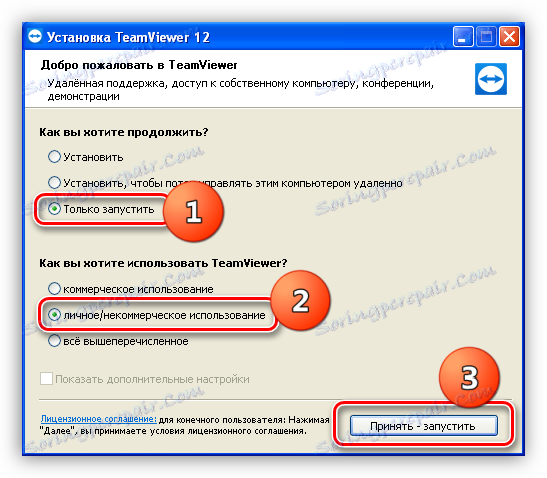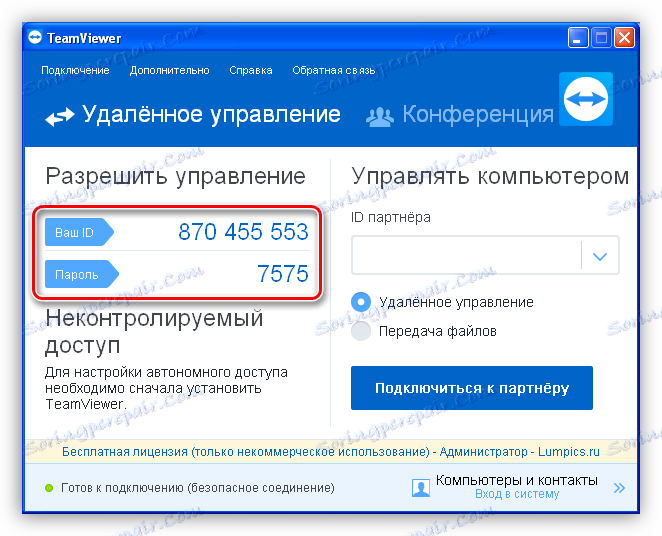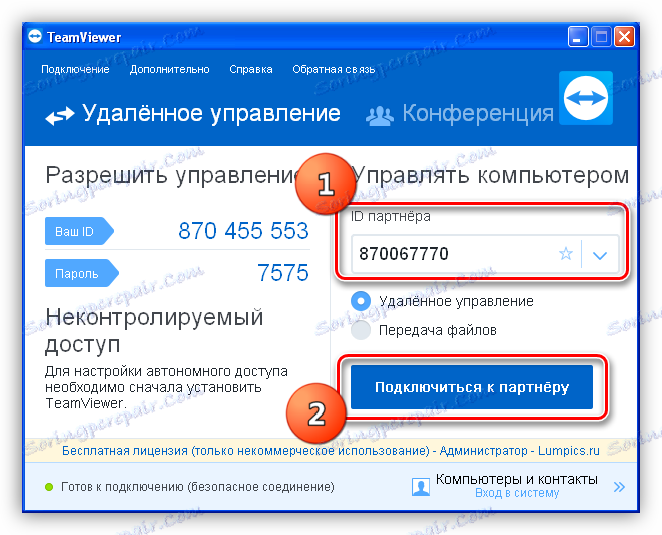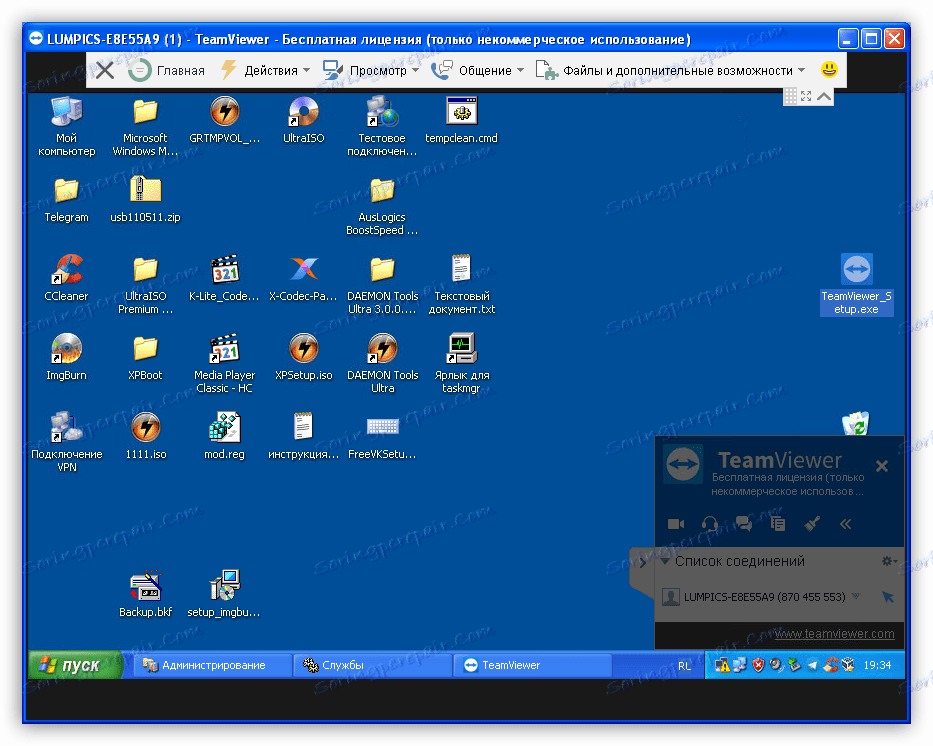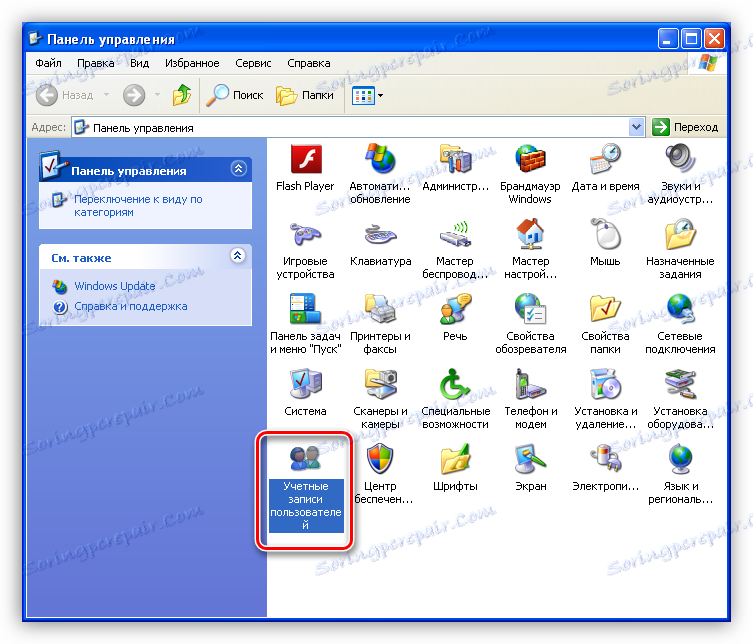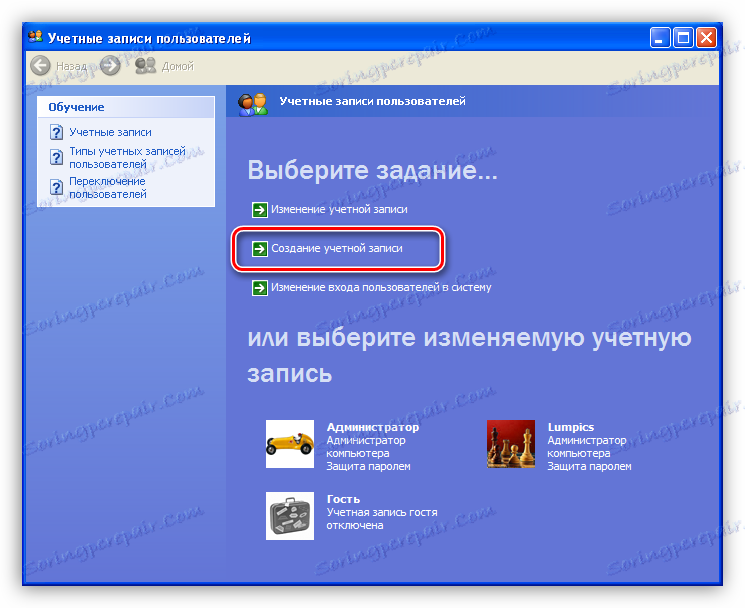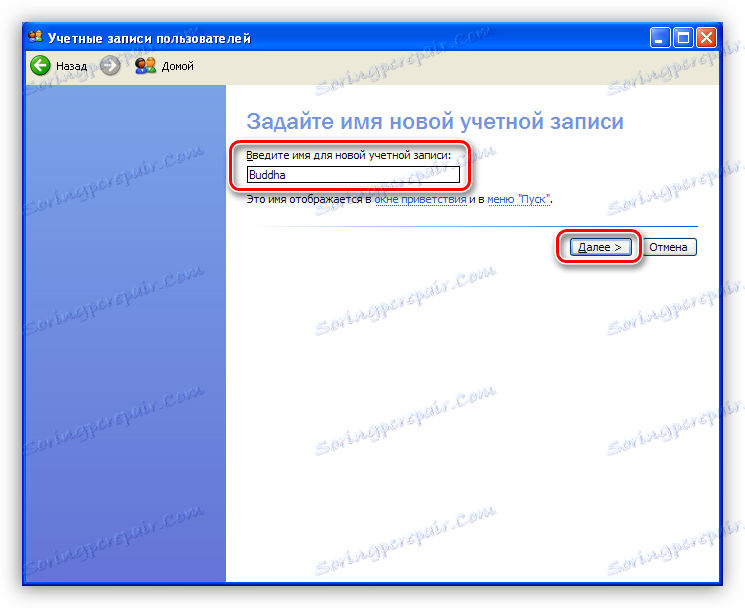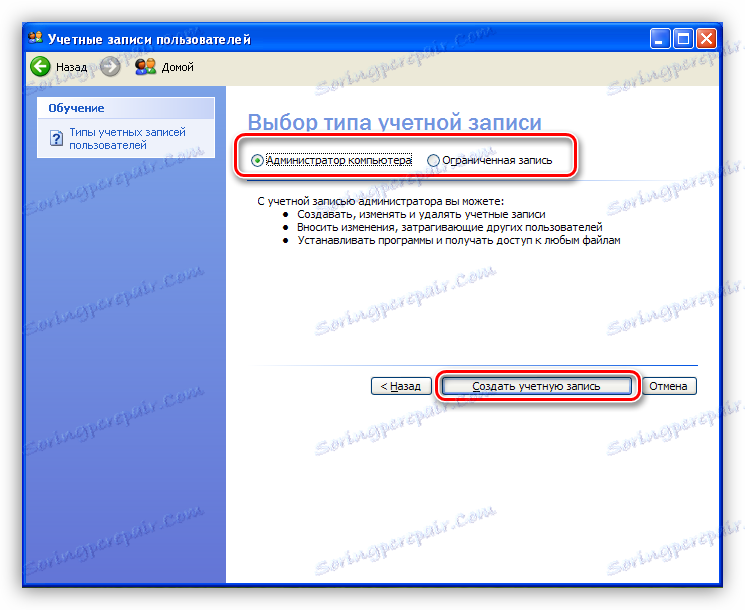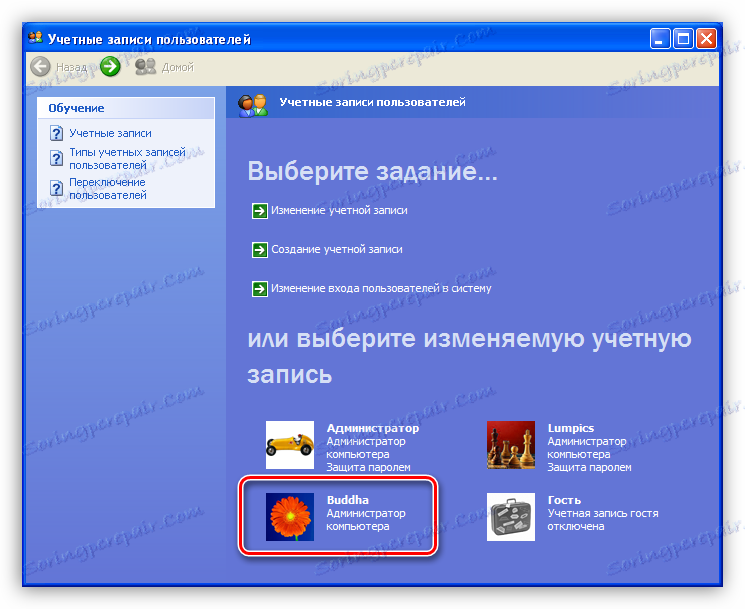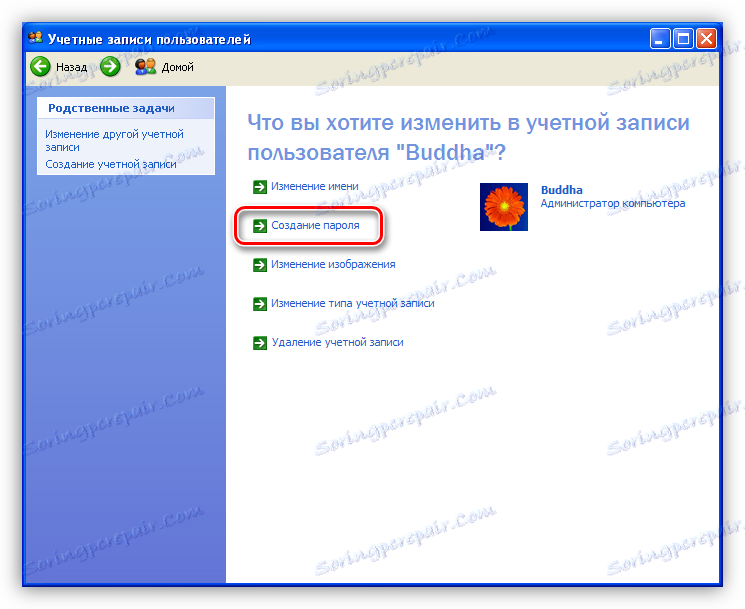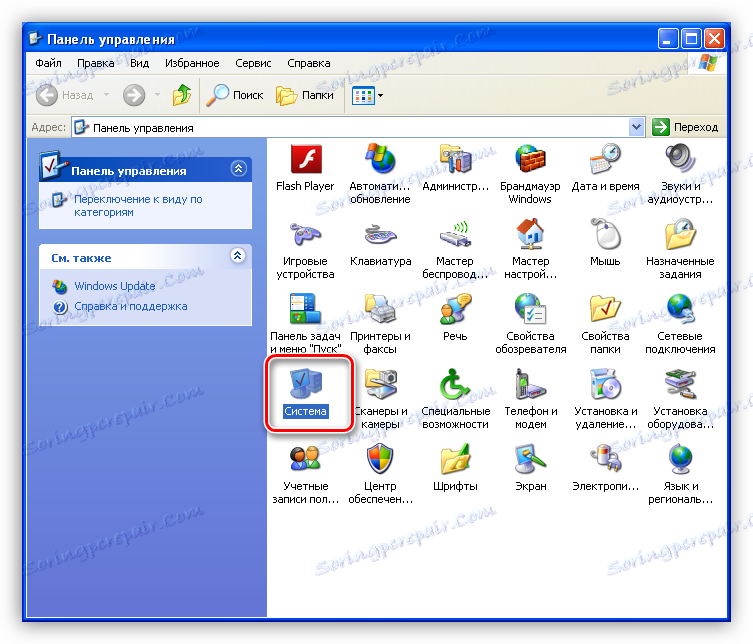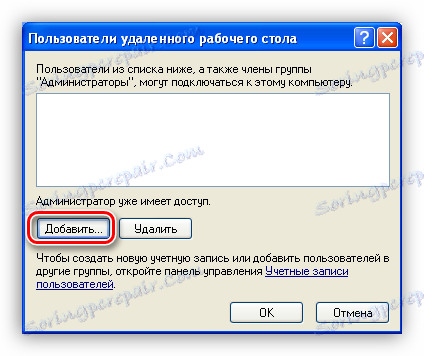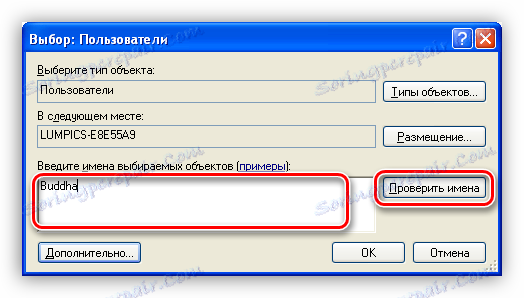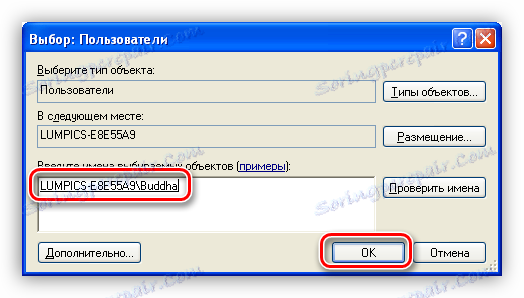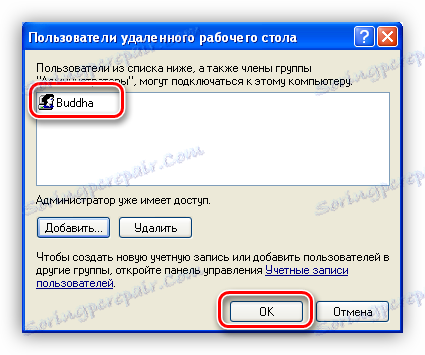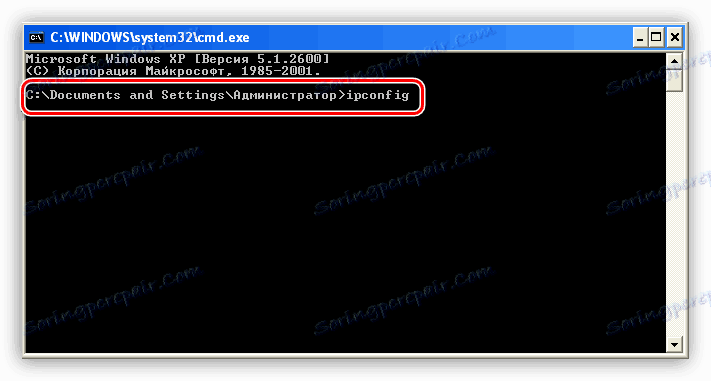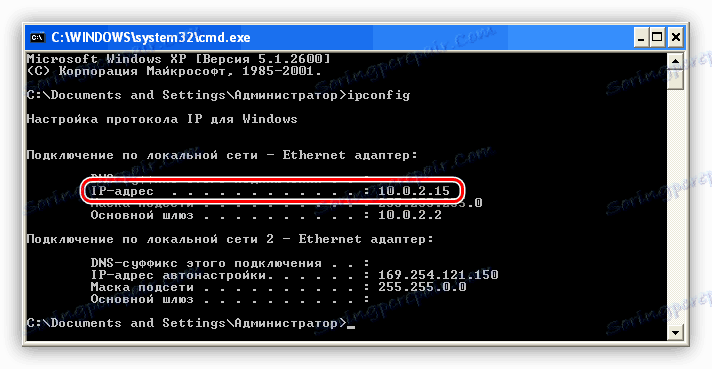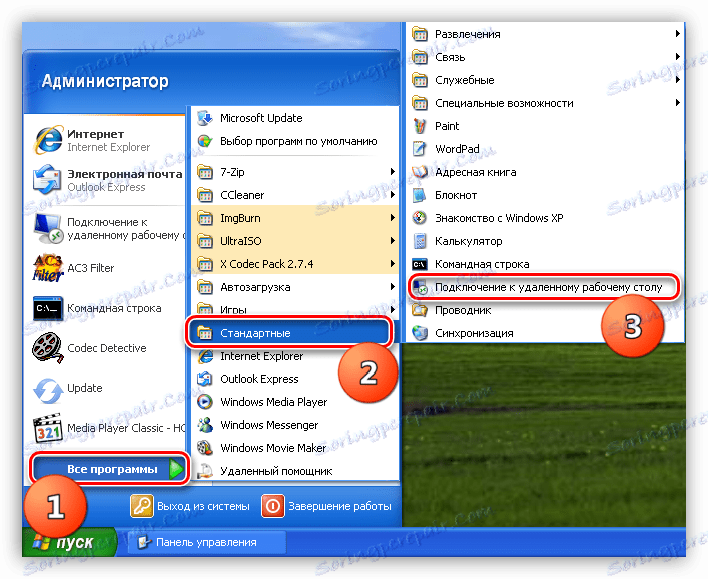الاتصال بكمبيوتر بعيد في Windows XP
تسمح لنا الاتصالات عن بعد بالوصول إلى كمبيوتر موجود في مكان آخر - غرفة أو مبنى أو أي مكان توجد فيه شبكة. يتيح لك هذا الاتصال إدارة الملفات والبرامج وإعدادات نظام التشغيل. بعد ذلك ، سنتحدث عن كيفية إدارة الوصول عن بعد على جهاز كمبيوتر يعمل بنظام التشغيل Windows XP.
محتوى
اتصال عن بعد إلى جهاز الكمبيوتر
يمكنك الاتصال بسطح المكتب البعيد بمساعدة برنامج من مطوري الطرف الثالث ، واستخدام الوظيفة المناسبة لنظام التشغيل. يرجى ملاحظة أن هذا ممكن فقط في Windows XP Professional.
من أجل تسجيل الدخول إلى الحساب على الجهاز البعيد ، نحتاج إلى عنوان IP الخاص به وكلمة المرور الخاصة به أو ، في حالة البرنامج ، بيانات التعريف. بالإضافة إلى ذلك ، في إعدادات نظام التشغيل ، يجب السماح بالجلسات البعيدة ويمكن تحديد المستخدمين الذين يمكن استخدام حساباتهم لهذا الغرض.
يعتمد مستوى الوصول على أي مستخدم سجلناه كمستخدم. إذا كان هذا مسؤول ، فنحن غير مقيدين في الإجراءات. قد تكون هذه الحقوق مطلوبة للحصول على مساعدة متخصصة في حالة حدوث هجوم فيروس أو فشل في تشغيل Windows.
الطريقة 1: برنامج TeamViewer
برنامج TeamViewer من الجدير بالذكر أنه لا يلزم تثبيته على جهاز كمبيوتر. هذا ملائم للغاية إذا كنت بحاجة إلى اتصال لمرة واحدة بجهاز بعيد. بالإضافة إلى ذلك ، ليست هناك حاجة لإجراء أي إعدادات أولية في النظام.
عند التواصل مع هذا البرنامج ، لدينا حقوق المستخدم الذي زودنا ببيانات التعريف ونفسه في هذا الوقت في حسابه.
- قم بتشغيل البرنامج. يجب على المستخدم الذي قرر منحنا حق الوصول إلى سطح مكتبه أن يفعل نفس الشيء. في نافذة البدء ، حدد "تشغيل فقط" ، ونؤكد أننا سنستخدم برنامج TeamViewer فقط لأغراض غير تجارية.
![تكوين برنامج TeamViewer لاتصال لمرة واحدة بكمبيوتر بعيد في Windows XP]()
- بعد الإطلاق ، نرى نافذة تشير إلى بياناتنا - معرف وكلمة مرور يمكن نقلها إلى مستخدم آخر أو تلقي نفس منه.
![الهوية في برنامج TeamViewer]()
- للاتصال ، أدخل الأرقام في حقل "رقم تعريف الشريك" وانقر على "الاتصال بشريك" .
![إدخال معرف الشريك في برنامج TeamViewer]()
- أدخلنا كلمة المرور وقم بتسجيل الدخول إلى الكمبيوتر البعيد.
![دخول كلمة مرور الشريك في برنامج TeamViewer]()
- يتم عرض سطح المكتب الأجنبي على الشاشة كنافذة عادية ، فقط مع الإعدادات الموجودة في الأعلى.
![سطح المكتب البعيد TeamViewer على شاشة المراقبة]()
الآن يمكننا تنفيذ أي إجراءات على هذا الجهاز بموافقة المستخدم وبالنيابة عنه.
الطريقة 2: أدوات نظام Windows XP
بخلاف برنامج TeamViewer ، تحتاج إلى عمل بعض الإعدادات لاستخدام وظيفة النظام. يجب أن يتم ذلك على الكمبيوتر الذي تخطط للوصول إليه.
- أولاً ، تحتاج إلى تحديد المستخدم الذي سيتم الوصول إليه. من الأفضل إنشاء مستخدم جديد ، بكلمة مرور ، وإلا فلن يكون من الممكن الاتصال.
- انتقل إلى "لوحة التحكم" وافتح قسم "حسابات المستخدمين" .
![انتقل إلى قسم حسابات المستخدمين في لوحة تحكم Windows XP]()
- انقر فوق الارتباط لإنشاء سجل جديد.
![انتقل إلى إنشاء حساب جديد في Windows XP]()
- نأتي مع اسم للمستخدم الجديد وانقر فوق "التالي" .
![أدخل اسمًا للمستخدم الجديد في Windows XP]()
- الآن تحتاج إلى تحديد مستوى الوصول. إذا أردنا منح حقوق المستخدم القصوى للمستخدم البعيد ، فسنترك "مشرف الكمبيوتر" ، وإلا فإننا نختار " السجل المحدود" . بعد أن نحل هذا السؤال ، انقر فوق "إنشاء حساب" .
![اختيار نوع الحساب الجديد في Windows XP]()
- بعد ذلك ، تحتاج إلى حماية "الحساب" الجديد بكلمة مرور. للقيام بذلك ، انقر فوق رمز المستخدم الذي تم إنشاؤه حديثًا.
![انتقل إلى إنشاء كلمة مرور لحساب في Windows XP]()
- حدد "إنشاء كلمة مرور" .
![اذهب إلى إدخال كلمة مرور لحساب في Windows XP]()
- أدخل البيانات في الحقول المناسبة: كلمة المرور الجديدة والتأكيد والمطالبة.
![قم بإنشاء كلمة مرور لحساب جديد في Windows XP]()
- انتقل إلى "لوحة التحكم" وافتح قسم "حسابات المستخدمين" .
- بدون إذن خاص ، لن يكون من الممكن الاتصال بالكمبيوتر الخاص بنا ، لذلك تحتاج إلى تنفيذ إعداد آخر.
- في "لوحة التحكم" ، انتقل إلى قسم "النظام" .
![انتقل إلى قسم النظام في لوحة تحكم نظام التشغيل Windows XP]()
- في علامة التبويب "جلسات العمل البعيدة" ، حدد جميع مربعات الاختيار وانقر على زر تحديد المستخدم.
![إذن للاتصال عن بعد بجهاز كمبيوتر في نظام التشغيل Windows XP]()
- في النافذة التالية ، انقر فوق الزر "إضافة" .
![انتقل إلى إضافة مستخدم جديد إلى القائمة الموثوق بها في Windows XP]()
- اكتب اسم حسابنا الجديد في الحقل لإدخال أسماء الكائنات والتحقق من صحة التحديد.
![أدخل اسم المستخدم وتحقق منه في نظام التشغيل Windows XP]()
يجب أن يبدو مثل هذا (اسم الكمبيوتر واسم المستخدم المائل):
![نتيجة التحقق من اسم المستخدم الموثوق به في نظام التشغيل Windows XP]()
- تتم إضافة الحساب ، انقر فوق موافق وأغلق نافذة خصائص النظام.
![إكمال تكوين الوصول عن بعد في نظام التشغيل Windows XP]()
- في "لوحة التحكم" ، انتقل إلى قسم "النظام" .
لإجراء اتصال ، نحتاج إلى عنوان للكمبيوتر. إذا كنت تخطط للتواصل عبر الإنترنت ، فابحث عن عنوان IP الخاص بك من الموفر. إذا كان الجهاز الهدف على الشبكة المحلية ، يمكن العثور على العنوان باستخدام سطر الأوامر.
- اضغط على مجموعة مفاتيح Win + R ، عن طريق الاتصال بقائمة "Run" ، وأدخل "cmd" .
![أدخل الأمر للوصول إلى سطر الأوامر في نظام التشغيل Windows XP]()
- في وحدة التحكم ، اكتب الأمر التالي:
ipconfig![إدخال أمر للتحقق من تكوين TCP-IP في نظام التشغيل Windows XP]()
- عنوان IP الذي نحتاجه موجود في المربع الأول.
![عنوان IP للوصول البعيد في Windows XP]()
يتم الاتصال على النحو التالي:
- على الكمبيوتر البعيد ، انتقل إلى القائمة "ابدأ" ، ثم قم بتوسيع القائمة " كافة البرامج" ، وفي القسم "قياسي" ، ابحث عن "الاتصال بسطح المكتب البعيد" .
![قم بالتبديل إلى "الاتصال بسطح المكتب البعيد" من القائمة "ابدأ" في نظام التشغيل Windows XP]()
- ثم أدخل البيانات - عنوان واسم المستخدم وانقر على "اتصال" .
![إدخال بيانات اتصال سطح المكتب البعيد في Windows XP]()
ستكون النتيجة كما هي تقريبًا في حالة برنامج TeamViewer ، مع الاختلاف الوحيد الذي سيكون عليك إدخال كلمة مرور المستخدم أولاً على شاشة الترحيب.
استنتاج
باستخدام الوظيفة المضمنة في نظام التشغيل Windows XP للوصول البعيد ، تذكر حول الأمان. قم بإنشاء كلمات مرور معقدة ، فقط قم بتزويد المستخدمين الموثوق بهم بأوراق اعتماد. إذا لم تكن هناك حاجة للبقاء على اتصال دائم بالكمبيوتر ، فانتقل إلى "خصائص النظام" وألغ تحديد المربعات التي تسمح بالاتصال عن بعد. لا تنس أيضًا حقوق المستخدم: المسؤول في نظام التشغيل Windows XP هو "الملك والإله" ، لذلك حرص على جعل الآخرين "يحفرون" في نظامك.